怎么备份XP系统
发布时间:2016-12-24 10:30
电脑系统经常会有各种各样的原因导致崩溃而得重装,而事先备份好系统可解决这大问题。那么怎么备份XP系统呢?今天小编与大家分享下备份XP系统的具体操作步骤,有需要的朋友不妨了解下。
备份XP系统方法
软件名称:
一键GHOST
软件版本:
8.2 Build 050706
软件大小:
5194KB
软件授权:
免费
适用平台:
Windows 98/Me/2000/XP
下载地址:
点击这里下载
一键自动备份/恢复系统
1.下载该程序并在Windows XP系统下安装,程序安装完成后会自动生成双重启动菜单,重启后按提示选择“1KEY GHOST 8.2 Build 050706”即可进入DOS(图1)。

选择要启动的操作系统
2.接着在出现主菜单选择“一键备份C盘”(图2)。如果是恢复系统则选择“一键恢复C盘”。“一键恢复C盘”操作是建立在已经备份过C盘的基础上的。
小提示:由于是一键自动备份/还原,很容易被其他用户误操作,我们可以在BIOS中设置登录密码。

选择“一键备份C盘”
3.在弹出窗口中的“确定”项按下回车,程序自动启动GHOST将系统C盘备份到“D:\c_pan.gho”(图3)。
小提示:备份前要保证D盘有足够空间并不要更改GHO文件名,否则无法完成一键自动备份/恢复。

一键手动备份
1.程序一键备份默认保存在第二分区,我们还可以手工指定备份路径和文件名。在图2窗口选择“Ghost8.2中文向导”,在弹出窗口选择“1.备份向导”(恢复则选择“恢复向导”,图4)。
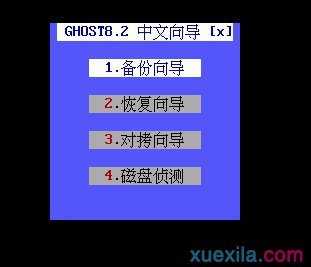
选择备份向导
2.在弹出窗口,将鼠标移动到需要修改地方,按提示修改即可,单击“确定”程序开始自动备份(图5)。修改了默认参数后,恢复时要选择备份文件的正确位置和文件名。

动设置参数
3.为了系统安全,勾选密码保护项(图5)。开始备份前,程序会弹出一个密码设置窗口,按提示设置即可(图6)。这样下次恢复系统时就需要输入这里设置的密码。
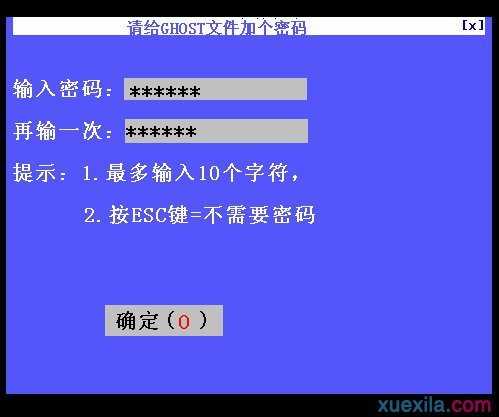

怎么备份XP系统的评论条评论